在路由器上设置快连VPN,需要一个支持VPN客户端的路由器,或通过电脑共享连接。关键步骤包括检查路由器兼容性、获取配置信息,并按照特定固件(如华硕、OpenWrt)的指南进行设置,从而让全家设备受益。
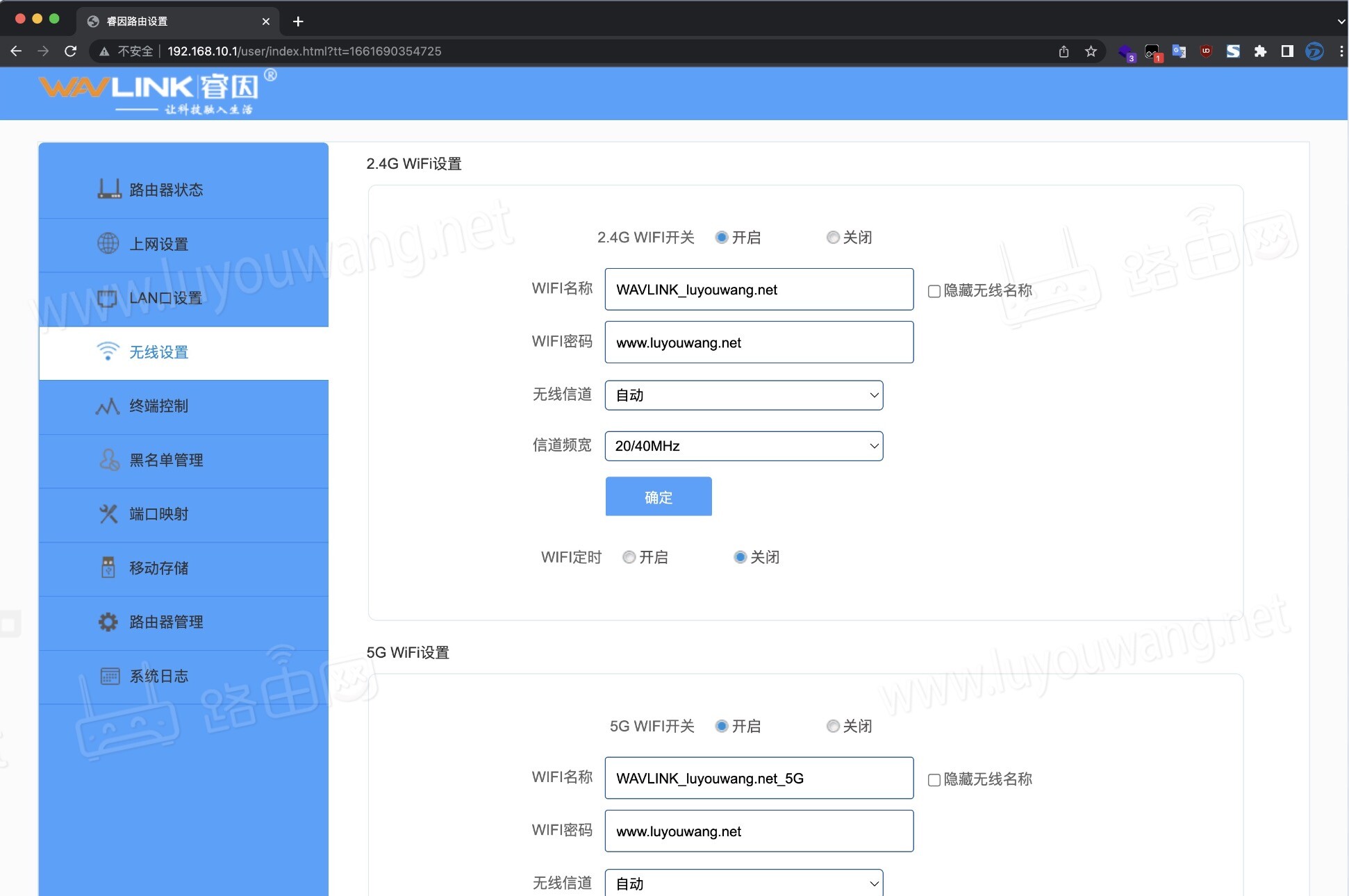
为什么要在路由器上使用快连VPN?
将快连VPN直接配置在路由器上,可以为您家中所有的联网设备提供一层全面的网络保护和自由访问。这种“一劳永逸”的设置方式,意味着任何连接到您Wi-Fi网络的设备,无论是智能手机、笔记本电脑、智能电视还是游戏主机,都将自动通过VPN加密通道上网。您无需在每一台设备上单独安装和登录VPN客户端,极大地简化了操作流程。
此外,路由器VPN能够为一些本身不支持安装VPN软件的设备(如 Apple TV、PlayStation、Xbox等)提供网络支持,让您在这些设备上也能畅享无限制的流媒体和游戏内容。始终在线的连接确保了您的设备只要联网就处于受保护状态,避免了忘记开启VPN而导致的数据泄露风险。这是一种更高效、更全面的家庭网络安全解决方案。
在路由器上设置快连VPN前的准备工作
在开始具体的设置步骤之前,充分的准备是确保成功的关键。您需要了解并非所有路由器都具备运行VPN客户端的能力,并且需要清楚快连VPN自身的特点。这可以帮助您选择最合适的方法,避免浪费时间。
确认您的路由器是否兼容
路由器的硬件性能和固件类型直接决定了它是否能支持VPN客户端功能。高端路由器通常拥有更强的处理器和更大的内存,能够处理VPN加密带来的性能开销。固件方面,主要分为原生固件和第三方固件。
为了更直观地了解不同路由器的VPN兼容性,请参考下表:
| 路由器类型 | VPN兼容性 | 设置难度 | 说明 |
|---|---|---|---|
| 普通家用路由器 | 通常不兼容 | 极高 | 原生固件缺少VPN客户端功能,需要通过刷机等复杂操作。 |
| 支持VPN客户端的高端路由器 | 原生兼容 | 中等 | 如部分华硕(ASUS)、网件(Netgear)型号,固件内置VPN客户端,可直接配置。 |
| 已刷第三方固件的路由器 | 高度兼容 | 高 | 如刷了OpenWrt、DD-WRT、梅林(Merlin)固件的路由器,功能强大,但需要专业知识。 |
快连VPN对路由器的特殊要求
快连VPN (LetsVPN) 的核心优势在于其专有的加密协议和极致简约的一键连接体验。为了确保最佳的速度和稳定性,快连VPN并未像传统VPN那样公开提供通用的 OpenVPN 或 WireGuard 配置文件。这意味着,您无法像设置其他VPN那样,直接下载一个配置文件导入到路由器的VPN客户端中。
因此,要在路由器上实现全局的快连VPN网络环境,我们需要采用一些间接但有效的方法。这些方法的核心思想是将已经成功运行快连VPN的设备作为“网络网关”,再让其他设备通过这个网关上网。下文将详细介绍几种最实用且成功率最高的操作方案。
主流路由器设置快连VPN的方法
针对快连VPN的特性,我们整理了三种主流的实现方法。其中,方法一最为通用和简单,适合绝大多数用户。方法二和方法三则适用于拥有特定型号路由器或具备一定技术背景的用户。
方法一:利用Windows电脑共享快连VPN连接
这是最推荐的方法,因为它不依赖于路由器型号,只需要一台Windows 10或Windows 11电脑即可。原理是让电脑连接快连VPN,然后通过系统自带的“移动热点”功能,将这个加密后的网络以Wi-Fi的形式分享出来。
- 在Windows电脑上安装并运行快连VPN:确保您的电脑已经安装了最新版的快连VPN客户端,并成功连接到您选择的服务器节点。快连VPN的Windows客户端以其稳定和高速而著称,为后续的网络共享打下坚实基础。
- 开启移动热点功能:
- 进入Windows的 “设置” > “网络和Internet” > “移动热点”。
- 打开“移动热点”的开关。
- 在“网络属性”部分,您可以自定义热点的网络名称(SSID)和密码。
- 配置适配器选项以共享网络:
- 回到“网络和Internet”设置,点击“高级网络设置”下的“更改适配器选项”。
- 您会看到多个网络连接。找到名称中包含“LetsVPN”或类似描述的虚拟网络适配器,右键点击它,选择“属性”。
- 切换到“共享”选项卡,勾选“允许其他网络用户通过此计算机的Internet连接来连接”。
- 在“家庭网络连接”的下拉菜单中,选择您刚刚创建的“移动热点”适配器(通常名称为“本地连接* XX”或类似)。
- 点击“确定”保存设置。
- 连接设备:现在,您的其他设备(如手机、电视、游戏机)只需搜索并连接到您在电脑上创建的这个Wi-Fi热点,即可自动通过快连VPN的网络上网。
方法二:具备VPN客户端功能的路由器(以华硕为例)
如果您的路由器(如高端华硕型号)原生支持VPN客户端功能,理论上可以进行配置。但如前所述,由于快连VPN不提供标准配置文件,此方法需要通过抓取配置信息等高级手段,操作复杂且成功率不确定,仅供高级用户参考。
通用步骤如下:
- 进入路由器管理后台:在浏览器输入路由器的IP地址(通常是 192.168.1.1 或 192.168.50.1)。
- 找到VPN客户端设置:在左侧菜单栏中找到 “VPN” > “VPN客户端”。
- 添加新的配置文件:点击“新增配置文件”,选择一种协议(如OpenVPN)。您需要手动填写所有参数,包括服务器地址、端口、用户名、密码以及证书密钥等。这些信息无法从快连VPN官方直接获取,是此方法的主要难点。
由于此方法的复杂性,我们更推荐用户在个人设备上享受快连VPN的官方客户端,以获得最佳性能和最简单的操作。
方法三:刷入第三方固件(如OpenWrt)
对于技术爱好者而言,将路由器刷成OpenWrt等开源固件可以解锁强大的自定义功能。在OpenWrt上,可以通过安装特定的软件包(如Passwall、OpenClash等)来实现复杂的代理规则。这同样需要手动配置服务器信息,技术门槛非常高,并且可能需要自行解决兼容性问题。此方案仅推荐给对网络技术有深入了解的专业用户。
设置成功后的检查与优化
完成设置后,进行简单的检查和优化,可以确保您的网络环境稳定可靠,并获得最佳的上网速度。
如何验证VPN是否生效?
要确认您的设备是否真的通过路由器上的VPN上网,可以采取以下步骤:
- 记录您的原始IP地址:在未连接VPN热点前,在设备浏览器中访问IP查询网站(如 ip.sb 或 ipecho.net),记下显示的IP地址和地理位置。
- 连接到VPN网络:将设备连接到您通过路由器或电脑共享出的VPN Wi-Fi网络。
- 再次查询IP地址:刷新或重新访问IP查询网站。如果显示的IP地址和地理位置已经变为快连VPN服务器所在的地区,那么恭喜您,设置成功了!
提升路由器VPN速度的技巧
在路由器上运行VPN会不可避免地带来一些性能损耗。以下是一些优化技巧:
- 选择性能强劲的路由器:CPU主频越高、内存越大的路由器,处理VPN加密数据的能力越强,速度也越快。
- 选择合适的快连VPN服务器:在作为共享源的设备上,尝试连接快连VPN提供的不同服务器节点。通常,地理位置更近、负载更低的服务器能提供更好的速度。
- 避免双重NAT:确保您的网络结构简单,避免光猫和VPN路由器同时进行路由功能,这可能导致网络速度下降和连接问题。
– 使用有线连接:如果条件允许,将需要高速稳定连接的设备(如电脑、游戏主机)通过网线直接连接到路由器,通常比Wi-Fi连接速度更快、延迟更低。
常见问题解答
所有路由器都能设置快连VPN吗?
不能。只有具备VPN客户端功能的高端路由器,或刷了第三方固件(如OpenWrt)的路由器才有可能进行配置。对于绝大多数普通家用路由器,最可行的方法是通过Windows电脑共享连接。
路由器上使用快连VPN会影响网速吗?
是的,任何VPN都会因为数据加密和网络中转而对网速产生一定影响。影响程度取决于您的路由器性能、原始带宽以及所选服务器的质量。快连VPN (LetsVPN) 以其高效的自研协议著称,在个人客户端上能最大程度地减小速度损失。通过性能强劲的设备共享连接,可以获得较好的体验。
快连VPN在路由器上断线了怎么办?
如果通过电脑共享的方式断线,首先应检查作为共享源的电脑上快连VPN客户端是否仍在正常运行。尝试断开并重新连接VPN,或更换一个服务器节点。同时,检查电脑的移动热点功能是否被系统自动关闭(例如进入了睡眠模式)。
为什么快连VPN不直接提供路由器配置文件?
快连VPN致力于为用户提供最简单、最快速、最安全的网络体验。我们的核心优势在于专为个人设备(电脑和手机)优化的客户端和自研协议。这种设计确保了用户只需一键点击,即可在主流设备上获得无与伦比的性能。开放通用的路由器配置文件会增加设置的复杂性,且无法保证在成千上万种路由器硬件上都达到我们要求的性能标准。因此,我们推荐用户在个人设备上使用官方客户端,以享受最佳服务。



